Studio Editor: Tasarım Varlıklarını Kaydetme ve Yeniden Kullanma
3 dk.
Bu makalede
- Tasarımı kaydetme
- Kaydedilmiş bir tasarımı yeniden kullanma
- Kaydedilen tasarımları yönetme
Tasarım sürecinizi daha verimli hale getirmek için ögeleri ve bölümleri ileride kullanmak üzere kaydedin. Bunları bir tasarım kitaplığında saklayabilir ve ister başka bir sayfada ister hesabınızdaki farklı bir Studio Editor sitesinde olsun, ihtiyaç duyduğunuzda yeniden kullanabilirsiniz.
Tasarımı kaydetme
Tasarıma sağ tıklayıp Varlık Olarak Kaydet'i seçerek ögeleri ve bölümleri hızla kaydedin.
Tasarımınızı, sitenin Öge Ekle panelinde her zaman kullanılabilen bir kütüphane olan Kayıtlı Varlıklar'da saklayabilirsiniz. Alternatif olarak, bunu hesabınızdaki tüm Studio Editor sitelerinde bulunan bir tasarım kitaplığına kaydedin.
Bir tasarımı kaydetmek için:
- İlgili ögeye veya bölüme sağ tıklayın.
- Varlık Olarak Kaydet'e tıklayın.
- Tasarımınız için bir ad girin.
- Şuraya ekle açılır menüsünden ilgili kitaplığı seçin.
İpucu: Yeni kütüphane Oluştur'a tıklayarak yeni bir kütüphane oluşturun. - Kaydet'e tıklayın.
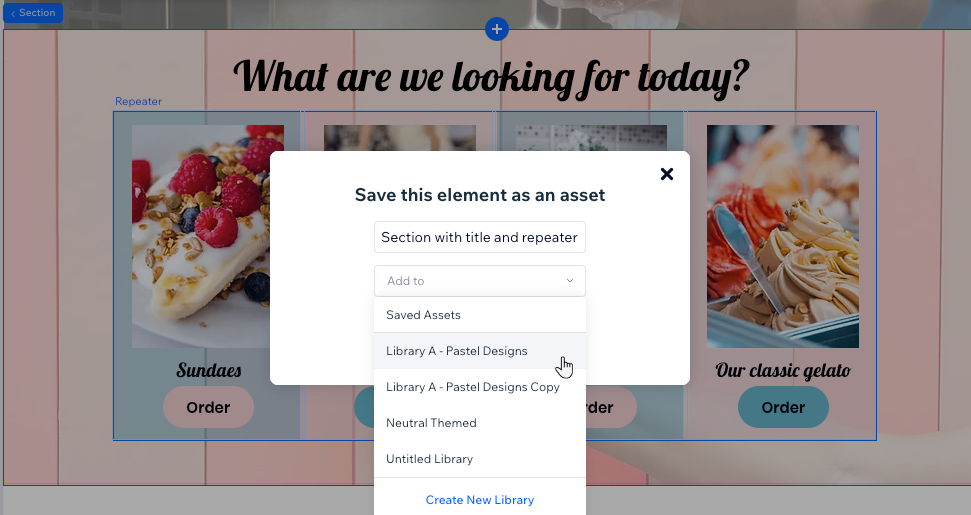
Not:
Şemaları varlık olarak kaydetmek mümkün değildir. Ayrıca, bölümünüzde aşağıdaki ögelerden herhangi biri bulunuyorsa, onu bir tasarım varlığı olarak kaydedemezsiniz:
- Wix Uygulamaları (ör. Wix Stores, Wix Bookings)
- Formlar
- Hamburger ve Yatay menüler
- Giriş alanları
- Etkileşim kutusu
- Pro Gallery
- Üçüncü taraf uygulamaları (ör. Instagram Feed)
Kaydedilmiş bir tasarımı yeniden kullanma
Tasarımlarınıza doğrudan Öge Ekle panelinden erişin. Varlıklar sekmesi, bu sitenin varlıklarının yanı sıra hesabınızdaki herhangi bir tasarım kitaplığındaki varlıkları da gösterir.
Kaydedilmiş bir tasarımı yeniden kullanmak için:
- Editörün sol tarafındaki Öge Ekle simgesine
 tıklayın.
tıklayın. - Varlıklar'a tıklayın.
- Bir tasarım kütüphanesine veya Kaydedilmiş Varlıklar sekmesine tıklayın.
- (Yalnızca kütüphaneler) Hangi renklerin ve tipografi stillerinin kullanılacağını seçin:
- Bu kütüphane: Bu kütüphanede kayıtlı olan kütüphaneler.
- Site Stilleri: Bu site için tanımladıklarınız. Bu, tasarımınızı ihtiyacınız olan mevcut görünüm ve tarza otomatik olarak uyarlar.
- İlgili ögeyi veya bölümü sayfaya sürükleyin.
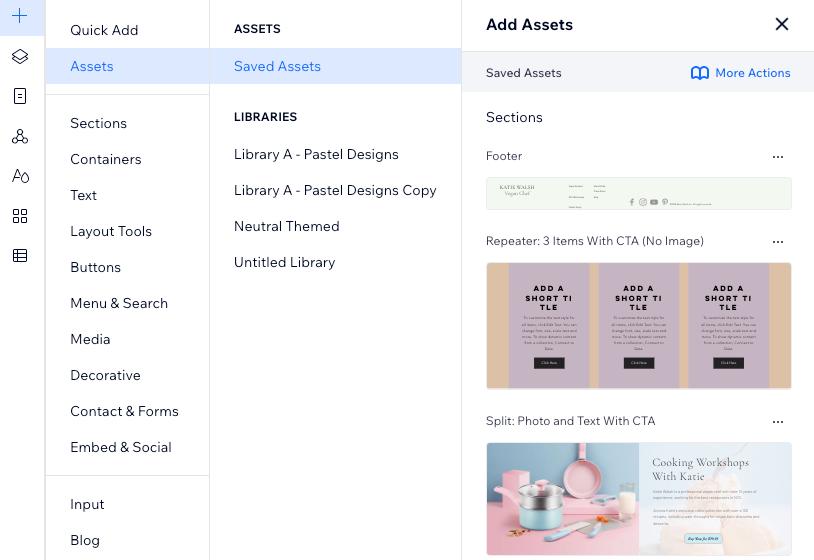
Kaydedilen tasarımları yönetme
Kaydedilen tasarımlarınızı Öge Ekle panelindeki Varlıklar sekmesinden yönetin. Varlıkları kütüphaneler arasında taşıyabilir, yeniden adlandırabilir veya artık ihtiyacınız olmayanları silebilirsiniz.
Kaydedilen tasarımlarınızı yönetmek için:
- Editörün sol tarafındaki Öge Ekle simgesine
 tıklayın.
tıklayın. - Varlıklar'a tıklayın.
- Bir tasarım kütüphanesine veya Kaydedilmiş Varlıklar sekmesine tıklayın.
- Ne yapmak istediğinizi seçin:
Bir varlığı yeniden adlandırma
Kütüphaneye varlık ekleme
Tasarımı kaldırma
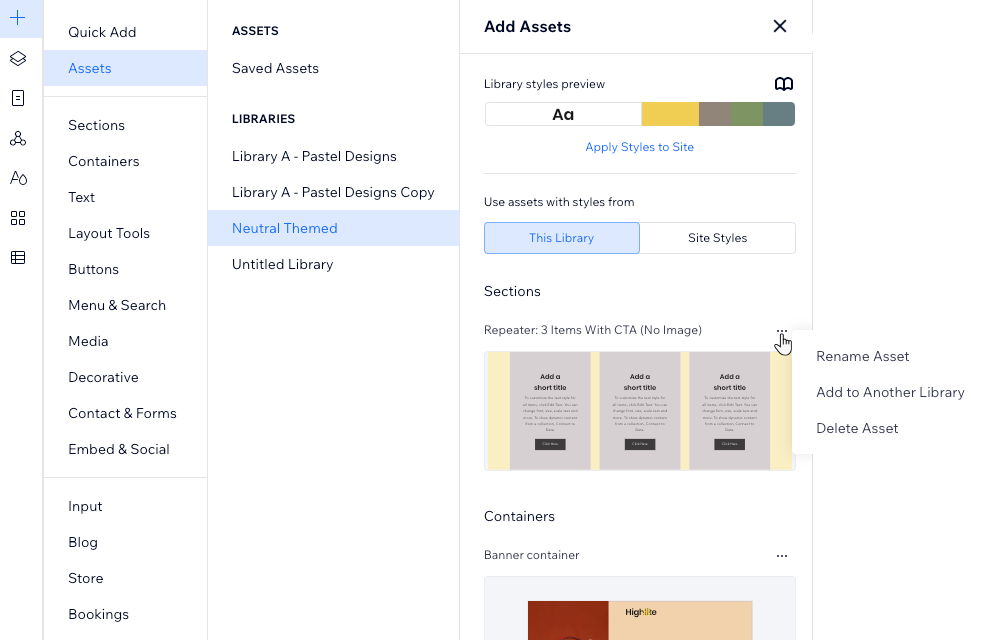


 tıklayın.
tıklayın.